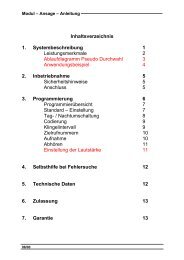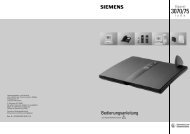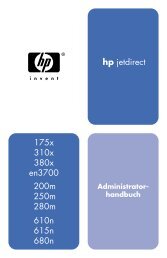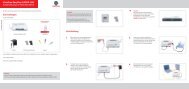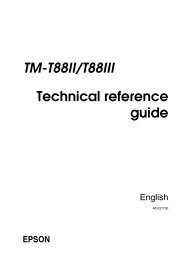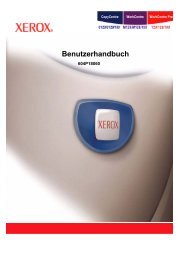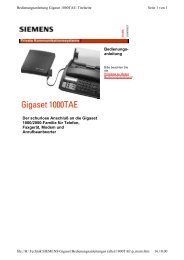HP LaserJet 3020, 3030 user guide - DEWW - Dig it!
HP LaserJet 3020, 3030 user guide - DEWW - Dig it!
HP LaserJet 3020, 3030 user guide - DEWW - Dig it!
Sie wollen auch ein ePaper? Erhöhen Sie die Reichweite Ihrer Titel.
YUMPU macht aus Druck-PDFs automatisch weboptimierte ePaper, die Google liebt.
Die gedruckte Se<strong>it</strong>e sieht anders aus als auf dem Bildschirm<br />
Wenn die gedruckte Se<strong>it</strong>e anders als auf dem Bildschirm aussieht, befolgen Sie die<br />
Anweisungen in diesem Abschn<strong>it</strong>t.<br />
Ist der Text unleserlich, falsch oder unvollständig?<br />
Drucken Sie eine Konfigurationsse<strong>it</strong>e, um zu überprüfen, ob das Gerät funktioniert. We<strong>it</strong>ere<br />
Anweisungen hierzu finden Sie unter Drucken einer Konfigurationsse<strong>it</strong>e. Wenn die<br />
Konfigurationsse<strong>it</strong>e erfolgreich gedruckt wurde, führen Sie die folgenden Schr<strong>it</strong>te aus:<br />
● Ziehen Sie das Kabel an beiden Enden ab, und schließen Sie es wieder an.<br />
● Drucken Sie einen Auftrag, der vorher problemlos ausgeführt werden konnte.<br />
● Schließen Sie das Kabel und das Gerät nach Möglichke<strong>it</strong> an einen anderen Computer<br />
an, und drucken Sie einen Auftrag, der vorher korrekt ausgeführt werden konnte.<br />
● Verwenden Sie ein neues USB-Gerätekabel (A/B) oder ein neues IEEE 1284-Bkonformes<br />
Kabel. We<strong>it</strong>ere Informationen finden Sie unter Bestellen von <strong>HP</strong> Teilen und<br />
Zubehör.<br />
● Möglicherweise wurde bei der Softwareinstallation für das Gerät der falsche<br />
Druckertreiber ausgewählt. Stellen Sie sicher, dass das Gerät in den<br />
Geräteeigenschaften ausgewählt wurde.<br />
● Das Problem liegt möglicherweise bei der Anwendung. Drucken Sie aus einer anderen<br />
Anwendung heraus.<br />
Fehlen Grafiken oder Textabschn<strong>it</strong>te? Werden leere Se<strong>it</strong>en<br />
ausgegeben?<br />
● Vergewissern Sie sich, dass das Dokument keine leeren Se<strong>it</strong>en enthält.<br />
● Möglicherweise befindet sich die Versiegelung noch in der Druckpatrone. Entfernen Sie<br />
die Druckpatrone, und ziehen Sie die Versiegelung heraus.<br />
● Setzen Sie die Druckpatrone wieder ein. Entsprechende Anweisungen finden Sie im<br />
Le<strong>it</strong>faden zur Inbetriebnahme.<br />
● Drucken Sie zum Überprüfen des Geräts eine Konfigurationsse<strong>it</strong>e. We<strong>it</strong>ere<br />
Anweisungen hierzu finden Sie unter Drucken einer Konfigurationsse<strong>it</strong>e.<br />
● Möglicherweise sind die Grafikeinstellungen in den Geräteeigenschaften für den zu<br />
druckenden Auftrag nicht korrekt. Ändern Sie die Grafikeinstellung in den<br />
Geräteeigenschaften. We<strong>it</strong>ere Informationen finden Sie unter Ändern der<br />
Druckeinstellungen.<br />
● Möglicherweise eignet sich der Druckertreiber nicht für diese Art von Druckauftrag.<br />
Verwenden Sie einen anderen Druckertreiber.<br />
Hinweis Bei Verwendung eines anderen Druckertreibers sind einige Gerätefunktionen<br />
möglicherweise nicht verfügbar.<br />
<strong>DEWW</strong> Die gedruckte Se<strong>it</strong>e sieht anders aus als auf dem Bildschirm 103